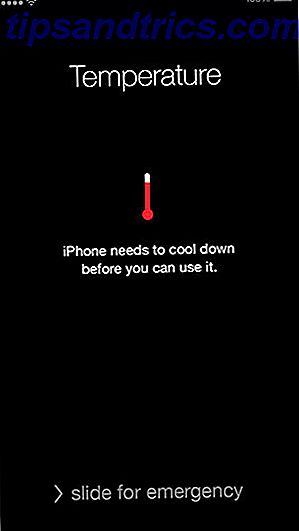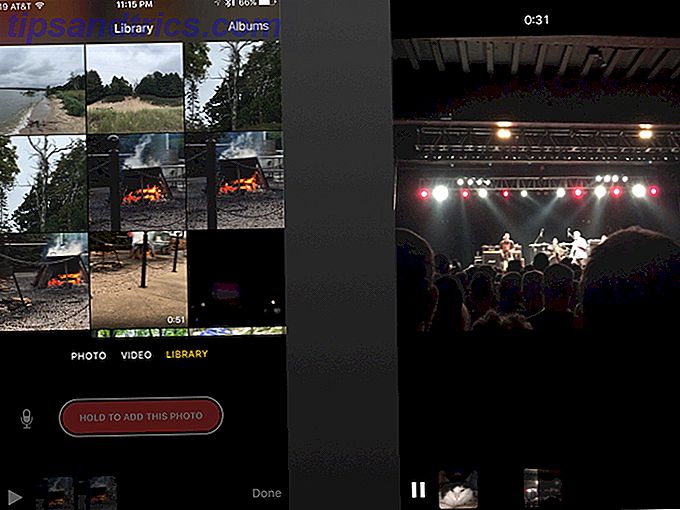Saviez-vous que votre Raspberry Pi peut être utilisé comme PC de bureau? Utilisez votre Raspberry Pi comme un PC de bureau? Utilisez votre Raspberry Pi comme un PC de bureau? Il y a tellement de choses étonnantes que vous pouvez faire avec un Raspberry Pi. à la construction d'un centre de médias. Bien que soi-disant conçu comme un ordinateur compact qui peut être ... Lire la suite? Peut-être avez-vous déjà essayé de construire un centre de médias et une station de jeu rétro, et maintenant vous voulez régler les choses. Peut-être que votre propre ordinateur de bureau n'est plus adapté à cet usage.
Quoi qu'il en soit, le Raspberry Pi 3 (le plus récent sera le mieux!) Constitue un remplacement idéal du bureau pour des raisons de productivité de base. Mais obtenez-vous la meilleure performance? Nous supposons que vous n'êtes pas.
Donc, si vous voulez utiliser votre Raspberry Pi 3 Mise à niveau vers un Raspberry Pi 3 Mise à niveau vers un Raspberry Pi 3 Mise à niveau d'un Pi plus ancien vers le nouveau Pi 3 est presque aussi simple que d'échanger la carte microSD. Presque - mais pas tout à fait. Voici ce que vous devrez faire en premier. Lire la suite en tant que PC de bureau et profiter des performances maximales, essayez ces sept conseils. Certains d'entre eux pourraient même travailler pour d'autres projets Raspberry Pi ...
1. Appliquer nos ajustements de performance
N'importe quelle version du Raspberry Pi peut être utilisée comme un PC de bureau, mais le plus récent Raspberry Pi 3 (sorti en 2016) est plus adapté que les versions précédentes. Quel que soit l'appareil que vous choisissez, vous devez vous assurer que vous en tirez le meilleur parti.

Les conseils que vous trouverez dans cette liste vous aideront. Mais pour des améliorations matérielles afin d'améliorer les performances globales du système, assurez-vous de disposer d'un bloc d'alimentation adéquat et d'une carte SD de bonne qualité. Nous avons compilé une liste de bons réglages pour améliorer les performances de votre Raspberry Pi, alors vérifiez-les avant de continuer.
Une fois que vous avez appliqué ces changements, lisez la suite!
2. Utilisez le navigateur Chromium
Plusieurs navigateurs sont disponibles pour le Raspberry Pi 8 Grands navigateurs que vous pouvez exécuter sur votre Raspberry Pi 3 8 Grands navigateurs que vous pouvez exécuter sur votre Raspberry Pi 3 Plusieurs navigateurs sont disponibles pour le Raspberry Pi, mais lequel est le meilleur? Faut-il rester avec Chromium, ou essayer l'un des autres? Découvrons-le! Lire la suite . Alors que le navigateur Vivaldi est une bonne alternative, pour la meilleure productivité sur le Raspberry Pi 3, vous devriez opter pour Chromium. Heureusement, il est pré-installé, et vous le trouverez dans le menu Internet .

Il y a plusieurs raisons pour lesquelles vous devriez utiliser Chromium, notamment parce qu'elle assure la continuité avec votre bureau actuel. En supposant que vous utilisez Chromium sur Windows ou macOS, vous pouvez vous connecter au navigateur sur le Raspberry Pi et synchroniser vos favoris, par exemple.
Plus important encore, Chromium offre un degré de stabilité et de performance que les autres navigateurs n'ont pas (encore). C'est le navigateur préféré de la Raspberry Pi Foundation pour le Pi 3, et il a été inclus depuis la sortie du PIXEL Desktop Upgrade de Raspbian OS de Raspberry Pi Avec l'environnement PIXEL Desktop Upgrade Raspbian OS de Raspberry Pi Avec l'environnement de bureau PIXEL Le système d'exploitation Raspberry de Raspberry Pi a fait l'objet de quelques révisions, mais l'environnement de bureau est resté pratiquement le même. Le pixel change cela. Lire la suite en Septembre 2016. Le chrome devrait bien fonctionner avec le Raspberry Pi 2 et 3; les appareils plus anciens sont mieux servis avec le navigateur Epiphany.
3. Google Apps Travailler dans Vivaldi!
Vous pouvez savoir que le navigateur Vivaldi a été publié Est Vivaldi le meilleur navigateur pour votre Raspberry Pi? Vivaldi est-il le meilleur navigateur pour votre Raspberry Pi? Le navigateur Vivaldi est excellent sur n'importe quelle plate-forme, mais il se démarque vraiment d'un navigateur Raspberry Pi. Lisez la suite pour savoir pourquoi vous devriez utiliser Vivaldi sur votre Pi. Lire la suite avec la compatibilité pour les appareils ARM, y compris le Raspberry Pi. Parmi les caractéristiques de Vivaldi 9 raisons de passer au navigateur Vivaldi aujourd'hui 9 raisons de passer au navigateur Vivaldi aujourd'hui Chrome règles, mais Vivaldi peut être le navigateur de sauvegarde de votre choix. Voici neuf raisons impérieuses de l'essayer. En savoir plus prend en charge les applications Google et les extensions Chrome.

Rappelez-vous, le Raspberry Pi 3 utilise un processeur de 1, 2 GHz avec seulement 1 Go de RAM. Vous n'allez pas obtenir des performances similaires à celles d'un PC, utilisez-les avec modération.
Avec les applications, cependant, les extensions Chrome fonctionneront également (principalement) dans Chromium. Ceci est important pour profiter de la même expérience de navigation que sur un PC ou un ordinateur portable.
4. Maintenez les onglets du navigateur au minimum
En parlant d'extensions, c'est une bonne idée d'employer un add-on "gestionnaire de session" pour assurer une gestion supérieure des onglets.

Votre meilleure solution ici est d'exécuter plusieurs sessions de tabulation, avec un outil de bookmarking. Gardez vos onglets concentrés sur la tâche à accomplir, et enregistrez la lecture non pertinente pour plus tard. Il s'agit d'une gestion de base de la productivité et du temps, mais elle devient plus importante lorsque vous utilisez une machine de basse qualité comme ordinateur de bureau.
Même un Raspberry Pi 3 aura du mal avec plus de 10 onglets. Pour les meilleurs résultats, gardez-le à environ cinq la plupart du temps.
5. Utilisez LibreOffice pour la productivité
Bien que Google Drive soit une option via le navigateur Chromium, vous pouvez compter sur LibreOffice pour une expérience de bureau supérieure. Raspbian Stretch a intégré la suite bureautique open-source; vous le trouverez dans le menu du bureau sous Office.

Ici, vous trouverez LibreOffice Writer pour le traitement de texte, Calc pour les feuilles de calcul, Impress pour les présentations, Base pour la conception de bases de données, et plus encore. Ce n'est pas tout à fait au niveau de Microsoft Office, mais devrait convenir à 95% des utilisateurs.
Si vous aimez utiliser LibreOffice, quand vient le temps de s'éloigner du Raspberry Pi comme un ordinateur de bureau (et revenir à certaines des utilisations les plus intéressantes 20 utilisations géniales pour un Raspberry Pi 20 utilisations géniales pour un Raspberry Pi avec tant de projets cool pour le Raspberry Pi, il peut être difficile de décider quoi faire ... Dans ce méga guide, nous rassemblons 20 des meilleurs projets autour de vous!), vous pouvez emporter la suite avec vous. LibreOffice est une suite bureautique Open Source LibreOffice est-il digne de l'Office Crown? LibreOffice est-il digne de la Crown Office? LibreOffice est le roi des suites de bureau gratuites. Il est peu probable de remplacer Microsoft Office dans un environnement professionnel, mais c'est une excellente alternative pour les utilisateurs occasionnels. Voici ce qu'il y a de nouveau dans LibreOffice 5.1. Lire la suite disponible pour Windows et macOS ainsi que Linux.
6. Utilisez un clavier et une souris câblés
Le Raspberry Pi 3 a Internet sans fil et Bluetooth. Malgré cela, il est recommandé de s'appuyer sur un clavier et une souris câblés pour obtenir les meilleures performances.
Bien qu'il soit avantageux d'utiliser un clavier et une souris Bluetooth (ou un dispositif de pointage intégré) pour plus de flexibilité, cela ne fonctionne pas toujours. C'est particulièrement le cas si vous n'avez pas connecté le Raspberry Pi à une source d'alimentation fiable.
Vous savez peut-être déjà que Bluetooth Low Energy est conçu pour utiliser le moins d'énergie possible. Mais avec un ordinateur de basse spécification et de faible puissance comme le Pi, même un drain mineur peut entraîner des problèmes d'alimentation. L'utilisation de périphériques câblés est la meilleure réponse ici.
7. Installer des logiciels supplémentaires
Bien qu'il existe une grande sélection d'applications livrées avec le système d'exploitation Raspbian Stretch préféré du Raspberry Pi, vous pourriez avoir besoin de quelques extras. Par exemple, vous voudrez peut-être accéder rapidement à la ligne de commande: Guake est une bonne option ici.

Ou vous pourriez avoir besoin d'accéder à Dropbox. Comme ce n'est pas officiellement supporté sur Raspbian (ou tout Raspberry Pi, puisqu'il n'y a pas de version ARM de Dropbox), vous aurez besoin d'aide. La réponse est l'outil Dropbox Uploader.
Ceux-ci, et plusieurs autres outils utiles, sont présentés dans notre regard sur les meilleures applications à installer sur votre Raspberry Pi Top 10 des applications que vous devriez installer sur votre Raspberry Pi Top 10 des applications que vous devez installer sur votre Raspberry Pi Le Raspberry Pi est un petit peu génial ordinateur, mais vous pourriez ne pas en faire le meilleur usage. Si votre Rasperberry Pi utilise un système d'exploitation Linux, vous aurez besoin de ces applications installées! Lire la suite .
Utilisez-vous votre Raspberry Pi comme un PC?
Si vous souhaitez utiliser votre Raspberry Pi 3 pour remplacer un ordinateur de bureau, commencez par ces sept conseils pour améliorer la productivité. Voici un récapitulatif:
- Appliquer les réglages de performance Raspberry Pi
- Utilisez le navigateur Chromium
- Les applications Google favorites fonctionnent avec Chromium
- N'ouvrez que quelques onglets du navigateur
- Faites confiance à LibreOffice pour le traitement de texte et les tableurs
- Évitez d'utiliser Bluetooth
- Installez des applications supplémentaires
Nous aimerions avoir de vos nouvelles si vous avez utilisé votre Raspberry Pi de cette façon. Qu'as-tu appris? Quels changements avez-vous faits? Ou est-ce qu'un Raspberry Pi est votre ordinateur principal maintenant? Dites le nous dans les commentaires!